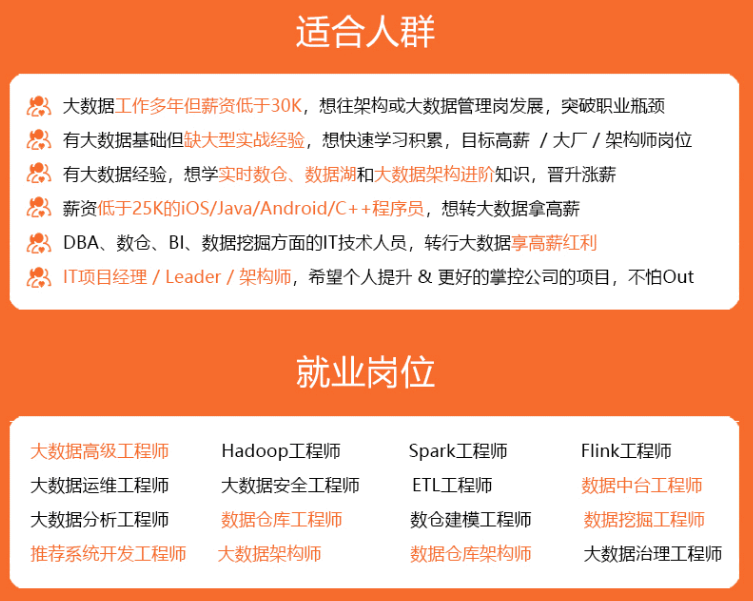


既有适合小白学习的零基础资料,也有适合3年以上经验的小伙伴深入学习提升的进阶课程,涵盖了95%以上大数据知识点,真正体系化!
由于文件比较多,这里只是将部分目录截图出来,全套包含大厂面经、学习笔记、源码讲义、实战项目、大纲路线、讲解视频,并且后续会持续更新
源码地址:https://gitee.com/javastore/magic-erp
一. 安装宝塔
- Centos安装脚本
`yum install -y wget && wget -O install.sh https://download.bt.cn/install/install\_6.0.sh && sh install.sh ed8484bec`
- Ubuntu/Deepin安装脚本
`wget -O install.sh https://download.bt.cn/install/install-ubuntu\_6.0.sh && sudo bash install.sh ed8484bec`
- Debian安装脚本
`wget -O install.sh https://download.bt.cn/install/install-ubuntu\_6.0.sh && bash install.sh ed8484bec`
- 国产龙芯架构安装脚本
`wget -O install\_panel.sh https://download.bt.cn/install/0/loongarch64/loongarch64\_install\_panel.sh && bash install\_panel.sh ed8484bec`
- 万能安装脚本
`if [ -f /usr/bin/curl ];then curl -sSO https://download.bt.cn/install/install\_panel.sh;else wget -O install\_panel.sh https://download.bt.cn/install/install\_panel.sh;fi;bash install\_panel.sh ed8484bec`
注意:必须为没装过其它环境如/Nginx/MySQL的新系统,推荐使用centos 7.X的系统安装宝塔面板
推荐使用Chrome、火狐、edge浏览器,国产浏览器请使用极速模式访问面板登录地址
如果不确定使用哪个Linux系统版本的,可以使用万能安装脚本
安装成功后复制地址进行访问,输入用户名密码登录

二. 部署基础设施
- 安装Docker
点击Docker菜单根据提示进行安装

- 部署RabbitMQ
进入【终端】菜单,建立数据存储目录
`mkdir -p /opt/data/mqdata
chmod -R 777 /opt/data/mqdata`

进入【Docker菜单】,点击容器

点击创建容器

点击命令创建

输入以下命令点击执行命令
`docker run --rm -d --hostname rabbit -p 15672:15672 -p 5672:5672 -p 25672:25672 -p 4369:4369 -p 35672:35672 -v /opt/data/mqdata:/var/lib/rabbitmq -e RABBITMQ\_ERLANG\_COOKIE='MY-SECRET-KEY' --name rabbitmq registry.cn-beijing.aliyuncs.com/javashop-k8s-images/rabbitmq:3.8.9`

部署成功

访问ip:15672进行验证 用户名密码:guest/guest
- 部署Redis
进入【终端】菜单,建立数据存储目录
`mkdir -p /opt/data/redisdata
chmod -R 777 /opt/data/redisdata`
进入【Docker菜单】,点击容器

点击创建容器

点击命令创建

输入命令点击执行
`docker run --rm -d -p 6379:6379 -v /opt/data/redisdata:/data --name redis registry.cn-beijing.aliyuncs.com/javashop-k8s-images/redis:6.0.10 redis-server --appendonly yes --requirepass "123456"`
部署成功

- 部署MySQL
点击【数据库】菜单,按照提示选择MySQL5.6进行安装

安装成功后,点击Mysql
点击配置修改,在【mysqld】下面增加配置 lower_case_table_names=1,点击保存

重启MySQL

添加两个数据库erp和xxl_job



导入sql

erp数据库导入 sql/database.sql文件,xxl_job数据库导入sql/xxl_job.sql文件




既有适合小白学习的零基础资料,也有适合3年以上经验的小伙伴深入学习提升的进阶课程,涵盖了95%以上大数据知识点,真正体系化!
由于文件比较多,这里只是将部分目录截图出来,全套包含大厂面经、学习笔记、源码讲义、实战项目、大纲路线、讲解视频,并且后续会持续更新
1244)]
[外链图片转存中…(img-pqqK038d-1715091971244)]
既有适合小白学习的零基础资料,也有适合3年以上经验的小伙伴深入学习提升的进阶课程,涵盖了95%以上大数据知识点,真正体系化!
由于文件比较多,这里只是将部分目录截图出来,全套包含大厂面经、学习笔记、源码讲义、实战项目、大纲路线、讲解视频,并且后续会持续更新






















 860
860











 被折叠的 条评论
为什么被折叠?
被折叠的 条评论
为什么被折叠?








